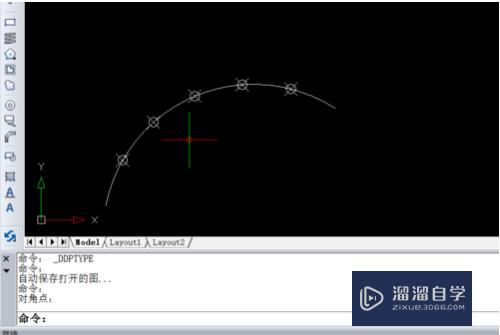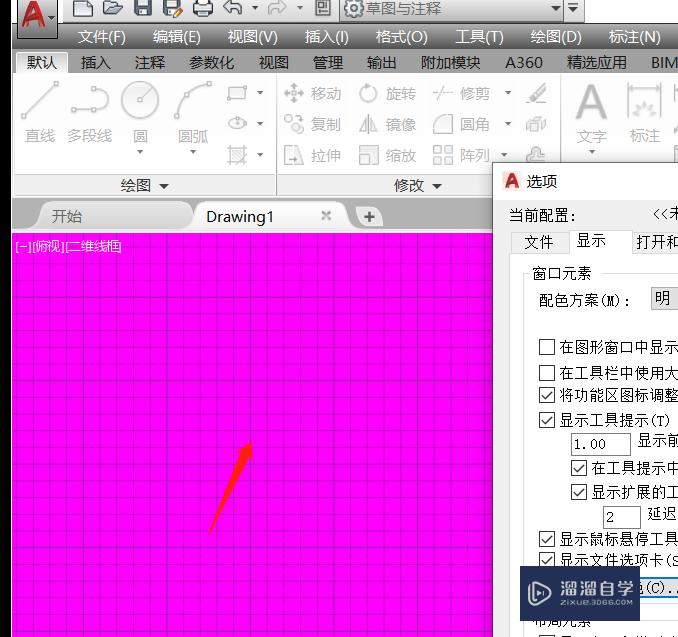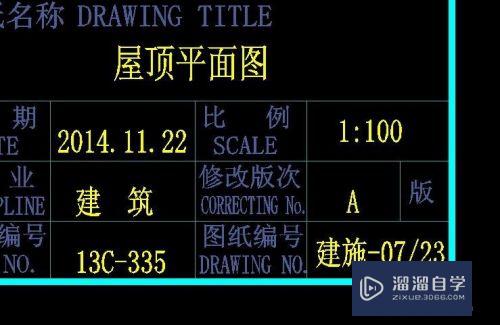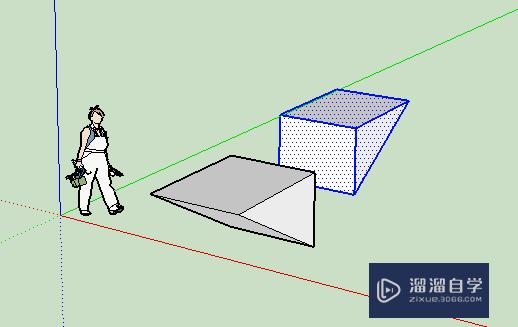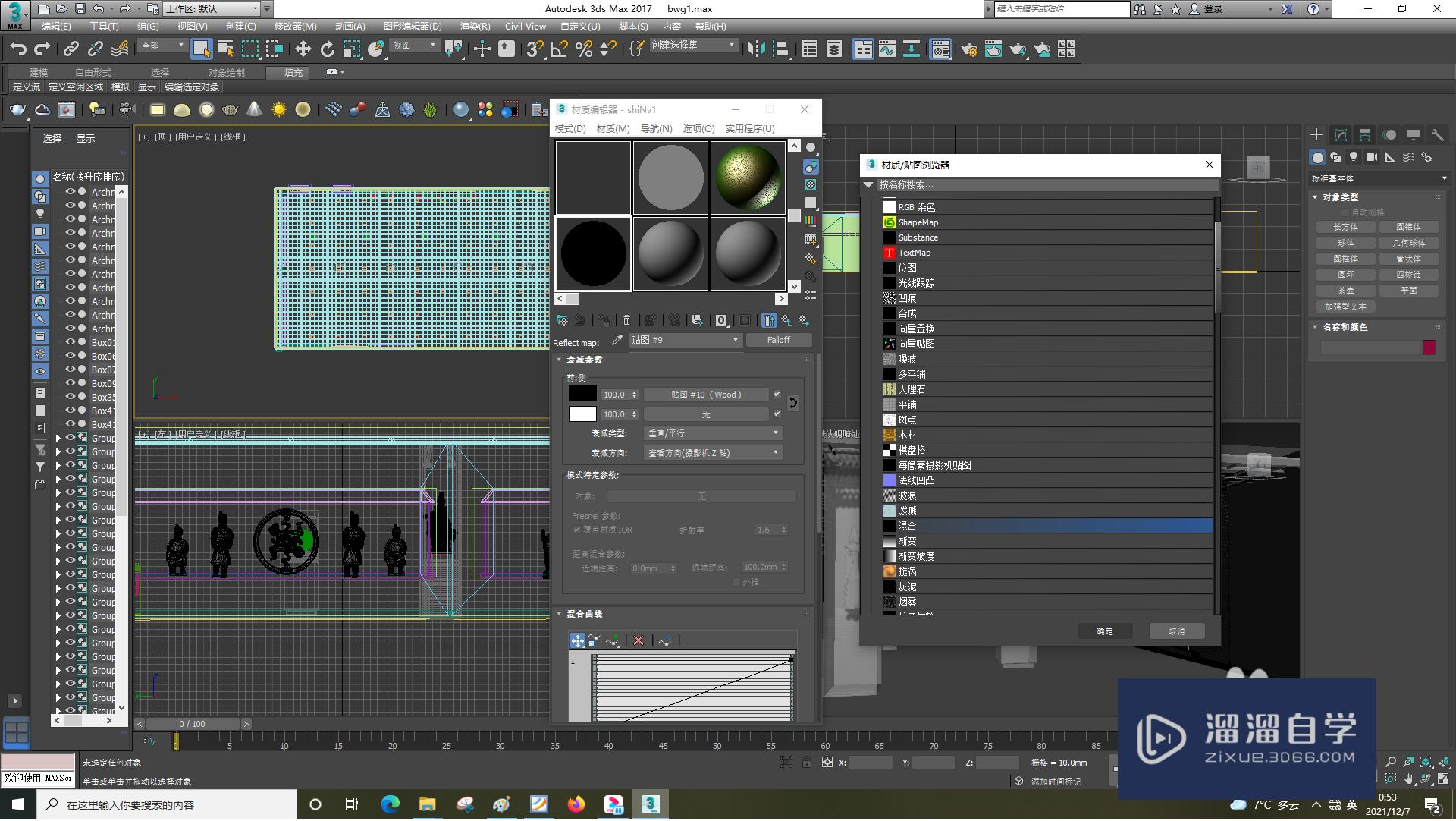CAD怎么移动图形对象(在cad中如何移动图形对象)优质
在CAD绘图中我们可能需要移动图形对象。并不是复制对象。并且大部分图形的编辑都是通过对象。所以CAD怎么移动图形对象呢?很多小伙伴找不到方法。那么本教程就来为大家解答。
工具/软件
硬件型号:微软Surface Laptop Go
系统版本:Windows7
所需软件:CAD2012
方法/步骤
第1步
确保绘制窗口绘制图形并选中要移动图形。
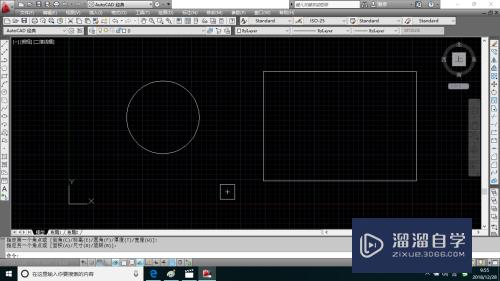
第2步
然后点击菜单栏中的修改选项卡中的移动选项。
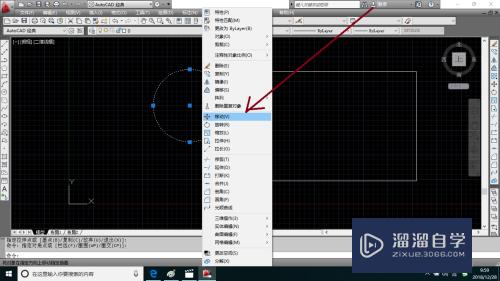
第3步
然后点击绘制窗口中任意区。在这为了确保正规。所以点击圆的中心。然后在适当位置再点击下即可。
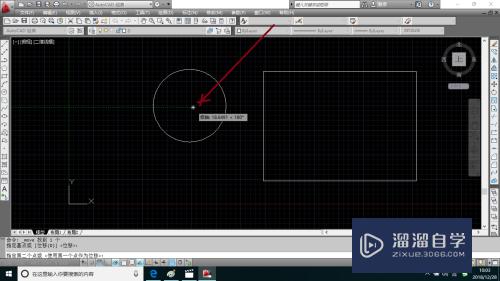
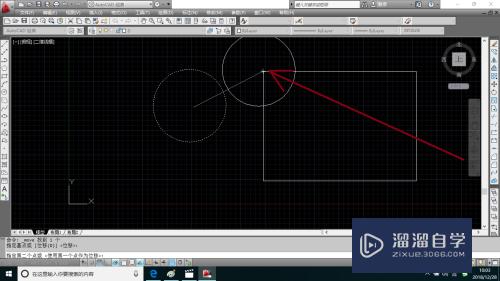
方法2
第1步
重样的选中图形。然后再点击圆心出现红色标点。
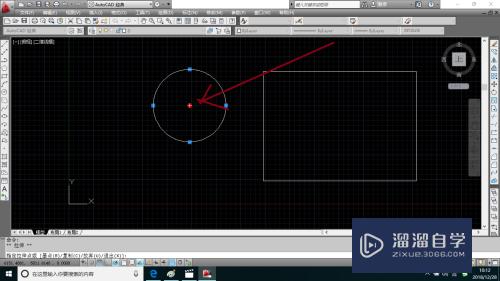
第2步
之后再移动到相应的位置再按回车键。
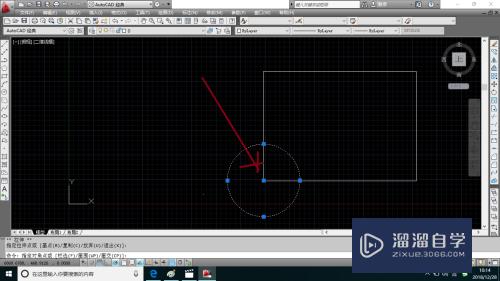
方法/步骤3
第1步
先选中图形。然后在命令符栏中输入m再按回车键。
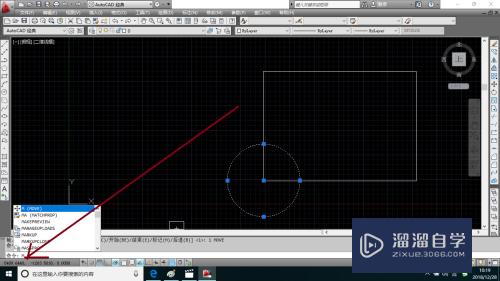
第2步
然后点击图形的中心点后出现绿色虚线后再移动到相应的位置。
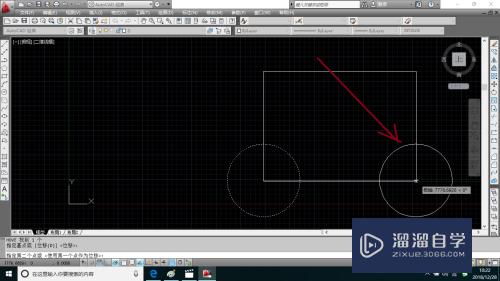
第3步
然后按回车键即可。
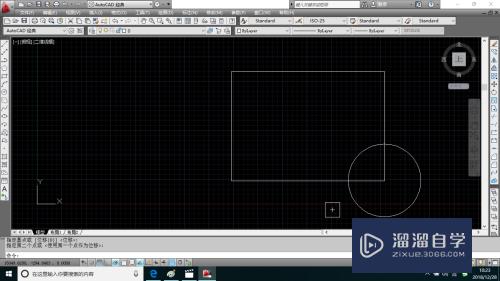
以上关于“CAD怎么移动图形对象(在cad中如何移动图形对象)”的内容小渲今天就介绍到这里。希望这篇文章能够帮助到小伙伴们解决问题。如果觉得教程不详细的话。可以在本站搜索相关的教程学习哦!
更多精选教程文章推荐
以上是由资深渲染大师 小渲 整理编辑的,如果觉得对你有帮助,可以收藏或分享给身边的人
本文标题:CAD怎么移动图形对象(在cad中如何移动图形对象)
本文地址:http://www.hszkedu.com/64730.html ,转载请注明来源:云渲染教程网
友情提示:本站内容均为网友发布,并不代表本站立场,如果本站的信息无意侵犯了您的版权,请联系我们及时处理,分享目的仅供大家学习与参考,不代表云渲染农场的立场!
本文地址:http://www.hszkedu.com/64730.html ,转载请注明来源:云渲染教程网
友情提示:本站内容均为网友发布,并不代表本站立场,如果本站的信息无意侵犯了您的版权,请联系我们及时处理,分享目的仅供大家学习与参考,不代表云渲染农场的立场!